Internet für Zusatz-Router
Sie haben sich einen zweiten Router zugelegt. Das Problem: Wenn Sie die PCs damit verbinden und den Router an den ADSL-Router Ihres Internetproviders anschließen, kommen die PCs nicht ins Internet. Suchen Sie zuerst die Anleitungen zu beiden Routern. Diese finden Sie meist in PDF-Form als Download auf der Herstellerwebseite. Laden Sie diese am besten auf den PC herunter. So können Sie auch darin nachschauen, wenn keine Internetverbindung besteht.
Folgende Lösung sollte klappen: Verbinden Sie zunächst einen PC per Netzwerkkabel direkt mit dem Modem-Router, der an der Telefondose hängt. Öffnen Sie die Konfigurationsseite des Routers. Belassen Sie seine IP-Adresse auf 192.168.1.1, schalten Sie aber das Gerät in den „Bridge“-Modus. Damit deaktivieren Sie die Routing- und Netzwerkfunktionen. Stöpseln Sie den PC vom alten Router aus und verbinden Sie ihn mit dem neuen Router. Öffnen Sie auch dessen Konfigurationsseite und geben Sie diesem die IP-Adresse 192.168.1.2. Stellen Sie ihn ganz allgemein so ein, als ob er der einzige Router in Ihrem Netz wäre. In Zukunft verbinden Sie alle PCs nur noch mit dem neuen Router.
Tipp: Wenn Sie etwas falsch eingestellt haben, artet die Fehlersuche häufig zur Sisyphusarbeit aus. In hartnäckigen Fällen geht es schneller, die Geräte in den Originalzustand zurückzusetzen und die Einstellungen neu vorzunehmen.
Druckserver aktivieren
Im Prinzip lässt sich jeder Drucker an einen Netzwerk-PC anschließen und für die anderen Netzwerkrechner freigeben. Auf diesen installiert man zuerst den Druckertreiber und greift danach via Netzwerk auf den freigegebenen Drucker zu. Der Nachteil dieser Methode: Der Computer mit dem angeschlossenen Drucker muss immer laufen, damit die anderen Rechner drucken können.
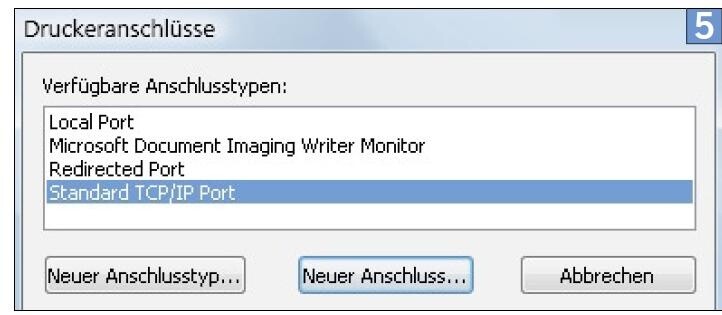
Die bessere Alternative ist ein Druckserver (engl. Printserver). Manche Router sind bereits mit einem solchen ausgestattet, ansonsten erhält man eine entsprechende Hardware-Komponente auch als separates Gerät. Verbinden Sie den Druckserver mit dem Netzwerk und dem Drucker. Legen Sie in den Einstellungen gemäß Handbuch eine fixe IP-Adresse fest.
Gehen Sie jetzt zu Start/Systemsteuerung/Drucker und rufen Sie nach einem Rechtsklick auf Ihren Drucker dessen Eigenschaften auf. Im Reiter Anschlüsse greifen Sie zu Hinzufügen; hier wählen Sie Standard TCP/IP Port und klicken auf Neuer Anschluss. Tragen Sie nun die IP-Adresse des Druckservers und den Port ein. Beides finden Sie mit der Anleitung des Druckserverherstellers heraus. Achtung: Einige GDI-Drucker lassen sich nicht so einfach zum Betrieb an einem Druckserver überreden. Erkundigen Sie sich vorher, ob Ihr Gerät mit dem gewünschten Druckserver läuft.

Power für PowerLine
Eine Alternative zu Netzwerkkabeln oder WLAN ist PowerLine. Dabei werden die Daten zwischen mehreren Räumen mittels spezieller Adapter über das hauseigene Stromnetz geschickt. Wenn PowerLine nicht funktioniert, prüfen Sie folgende Punkte: Alle verwendeten PowerLine-Adapter sollten vom selben Hersteller stammen und am besten zur gleichen Produktlinie gehören. Zudem ist der Betrieb der Adapter an Mehrfachsteckdosen oder Steckerleisten in der Regel aussichtslos. Gönnen Sie ihnen eine eigene Steckdose. Auch Stromzähler sind Gift für PowerLine.





Nur angemeldete Benutzer können kommentieren und bewerten.
Dein Kommentar wurde nicht gespeichert. Dies kann folgende Ursachen haben:
1. Der Kommentar ist länger als 4000 Zeichen.
2. Du hast versucht, einen Kommentar innerhalb der 10-Sekunden-Schreibsperre zu senden.
3. Dein Kommentar wurde als Spam identifiziert. Bitte beachte unsere Richtlinien zum Erstellen von Kommentaren.
4. Du verfügst nicht über die nötigen Schreibrechte bzw. wurdest gebannt.
Bei Fragen oder Problemen nutze bitte das Kontakt-Formular.
Nur angemeldete Benutzer können kommentieren und bewerten.
Nur angemeldete Plus-Mitglieder können Plus-Inhalte kommentieren und bewerten.